Иногда на наши фотографии могут попасть нежелательные объекты или люди, испортив общую композицию. К счастью, сейчас на рынке предлагается множество графических редакторов, которые могут удалить эти нежелательные элементы из наших изображений. В этом посте будут представлены три эффективных метода удалить объекты с фотографий.
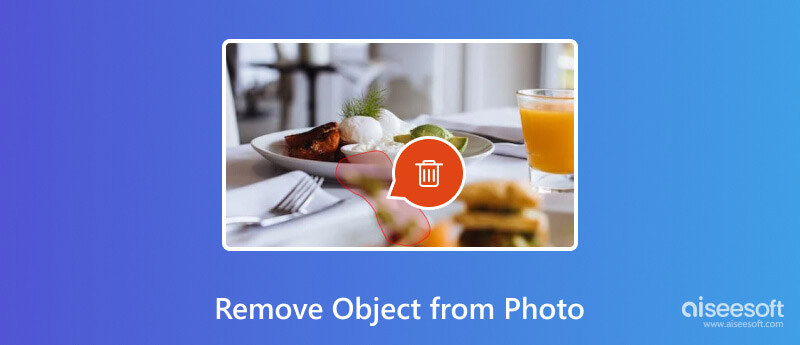
Если вам нужен бесплатный и быстрый способ удалить ненужных людей или объекты с вашей фотографии, вы можете воспользоваться популярным инструментом Бесплатная онлайн-программа для удаления водяных знаков Aiseesoft. Это онлайн-редактор изображений, с помощью которого можно удалить что-либо из ваших фотографий. Это отличный вариант для тех, кто не имеет опыта редактирования фотографий или не хочет загружать какое-либо программное обеспечение. Вы можете воспользоваться приведенным ниже руководством, чтобы удалить нежелательный текст, водяные знаки, людей или другие объекты с изображения.
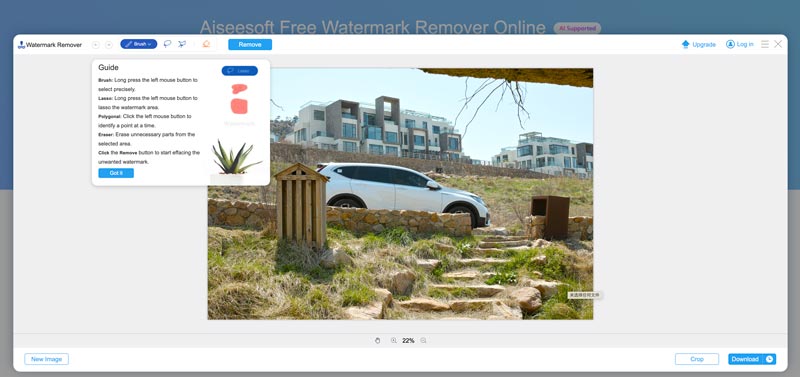
После загрузки фотографии в левой верхней части экрана вы увидите множество инструментов. Вы получаете руководство по доступу к его функциям и узнаете, как их использовать.
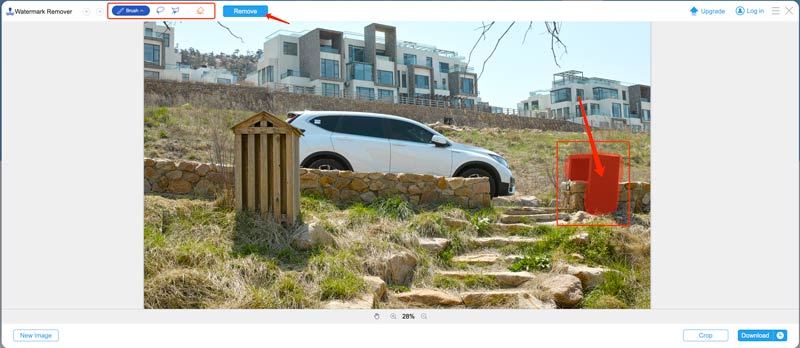
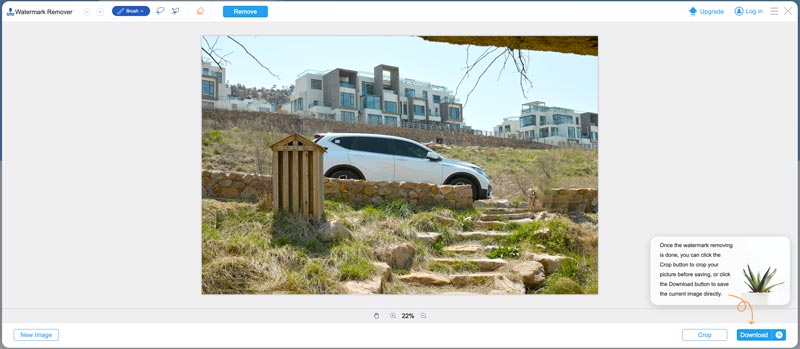
Adobe Photoshop — мощный инструмент, который содержит все часто используемые функции редактирования изображений. Он позволяет легко удалять ненужные объекты с фотографий. Есть несколько способов сделать это, но наиболее распространенным методом является использование Content-Aware Fill инструмент. Эта часть проведет вас через подробные инструкции по удалению чего-либо из изображения с помощью Photoshop.
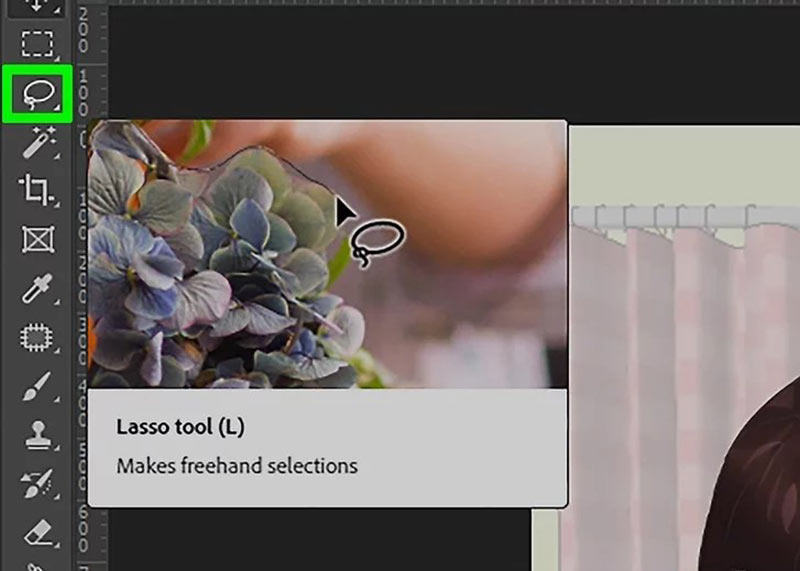
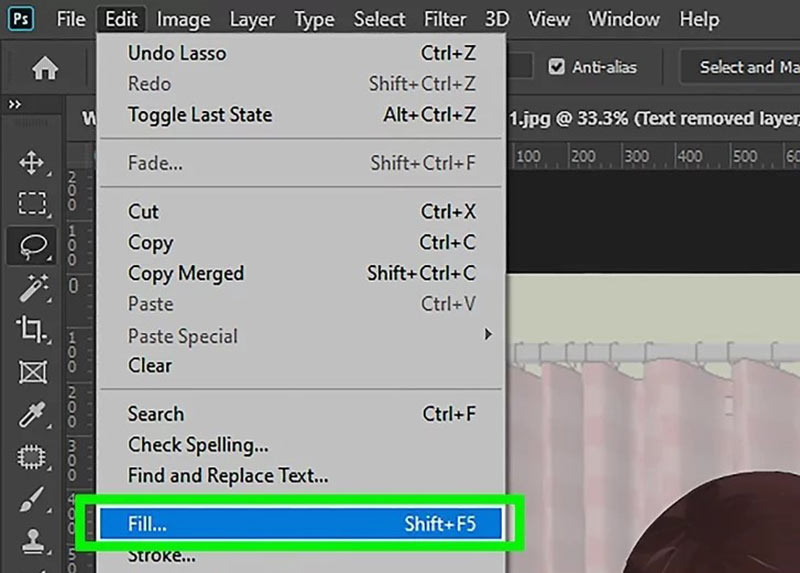
Photoshop может удалить объект с вашей фотографии и заменить его пикселями из окружающей области. Результаты удаления могут различаться в зависимости от сложности объекта и фона фотографии.
Будь то групповая фотография с нежелательными людьми или просто желание отвлечься, вы можете удалить человека с фотографии. К счастью, благодаря мощным инструментам редактирования, доступным на смартфонах, стирание человека с фотографии стало простым и понятным процессом.
Первый шаг в удаление человека с фотографии на телефоне iPhone или Android — это выбор правильного приложения для редактирования. Хотя приложение «Фото» по умолчанию предлагает базовые функции редактирования, вам может понадобиться более надежный инструмент с расширенными возможностями редактирования.
Некоторые популярные приложения, предоставляющие отличные инструменты редактирования, включают Adobe Photoshop Express, Snapseed и TouchRetouch. Они позволяют точно выбирать и плавно удалять ненужные объекты или людей с ваших фотографий.
После того, как вы выбрали предпочитаемое приложение, вы можете использовать необходимые инструменты, чтобы начать удалять нежелательного человека с вашей фотографии. В большинстве приложений для редактирования есть такие инструменты, как «Выделение» или «Кисть», которые позволяют легко изолировать и стирать человека. Используйте инструмент выделения, чтобы аккуратно очертить края человека, которого хотите стереть. Затем замените выбранную область копией окружения.
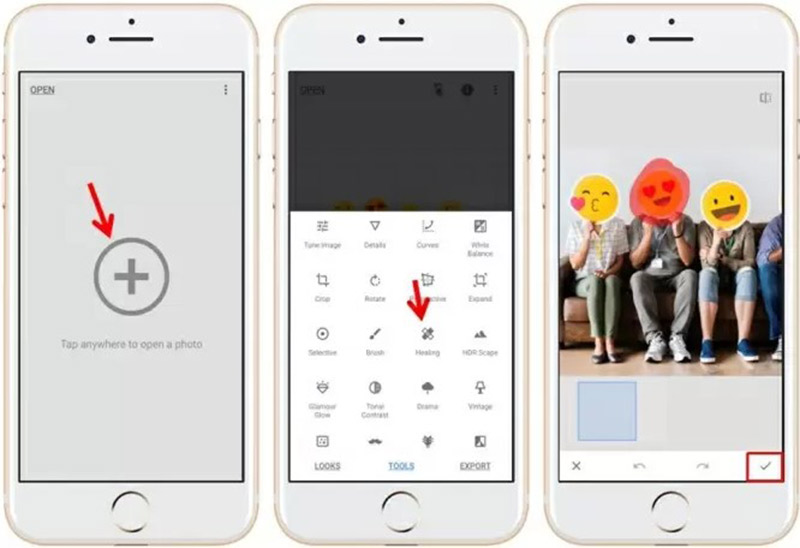
После удаления человека вы можете настроить цвет изображения, освещение и другие параметры в соответствии с окружающими областями, чтобы не осталось следов. Увеличьте масштаб и внимательно осмотрите изображение на предмет каких-либо дефектов или несоответствий.
Как удалить объект с фотографии без Photoshop?
Есть несколько способов удалить объект с фотографии без Photoshop. Вы можете использовать бесплатный онлайн-инструмент, например Бесплатное средство для удаления водяных знаков онлайн, Pixlr, Canva или Fotor, специальное приложение для редактирования фотографий или даже встроенные инструменты в приложении для редактирования фотографий вашего телефона.
Как удалить фон фотографии с помощью PowerPoint?
В PowerPoint есть функция удаления фона, позволяющая сделать фон изображения прозрачным. Перейдите на вкладку «Формат изображения», чтобы получить доступ к Удалить фон особенность. Он проанализирует содержимое вашего изображения и выберет фоновую часть вашего файла изображения. Вы можете использовать «Отметить области для сохранения» или «Отметить области для удаления», чтобы вручную выбрать фоновую область, которую вы хотите удалить.
Предлагает ли Photoshop бесплатную пробную версию?
Да, Adobe Photoshop предлагает бесплатную пробную версию, которая позволяет вам использовать ее перед подпиской. Вы можете посетить официальный сайт Adobe, чтобы загрузить бесплатную пробную версию и получить доступ к функциям Photoshop.
Могу ли я заменить существующий объект на фотографии другим?
Да, вы можете заменить объекты на фотографии другими с помощью программного обеспечения для редактирования фотографий. Существует несколько мощных инструментов, таких как Adobe Photoshop, GIMP или Pixlr, которые помогут вам выполнить эту задачу. Однако имейте в виду, что для достижения надежных и реалистичных результатов может потребоваться определенный уровень навыков и опыта.
Заключение
Бывают случаи, когда наши фотографии содержат нежелательные объекты. В этом посте рассказывается о трех простых способах удалять объекты с ваших фотографий. С помощью вышеперечисленных графических редакторов стало доступно удаление ненужных объектов с фотографий.
Водяной знак видео и изображения
Что такое водяной знак Удаление водяных знаков Приложение для удаления водяных знаков Удалить водяной знак в Photoshop Удалить водяной знак с фотографии Удаление нежелательных объектов с фотографии Удалить текст с изображения Удалить водяной знак с видео Удалить водяной знак TikTok Удалить текст из видео Удалить водяной знак Bandicam Удалить водяной знак из GIF
Video Converter Ultimate — отличный видео конвертер, редактор и энхансер для преобразования, улучшения и редактирования видео и музыки в 1000 и более форматах.
100% безопасность. Без рекламы.
100% безопасность. Без рекламы.